WordPressを使ったホームページの作り方/プラグインの使い方/ノーコード構築ブログ

【LifterLMS図解】受講生のコース登録方法を解説
HanamiWEBオンラインスクールでは
●バーチャル自習室でのリアルタイム質問!
●チャットで質問し放題!
●24時間学び放題のEラーニング教材!
全部ついて 2,500円/月!
wordpress講師をしていますが、wordpessの始め方、wordpressの使い方など、同じ内容をレッスンする機会が多く、お客様がeラーニングで学べたら良いなと思いLearning Management System(LMS)を知りました。
また、wordpressのプラグインを使うと無料で始められることも知り、今回Lifter LMSというプラグインを導入する方法を解説しています。レッスンや講座のオンライン化でワンランク上の教育を提供したい方へおすすめのプラグインです。
今回ご紹介をするのは、受講生のコース登録の流れをご紹介します!
コースの料金表から登録
コース一覧ページから登録をしたいコースを選び、料金表から受講登録を行います。
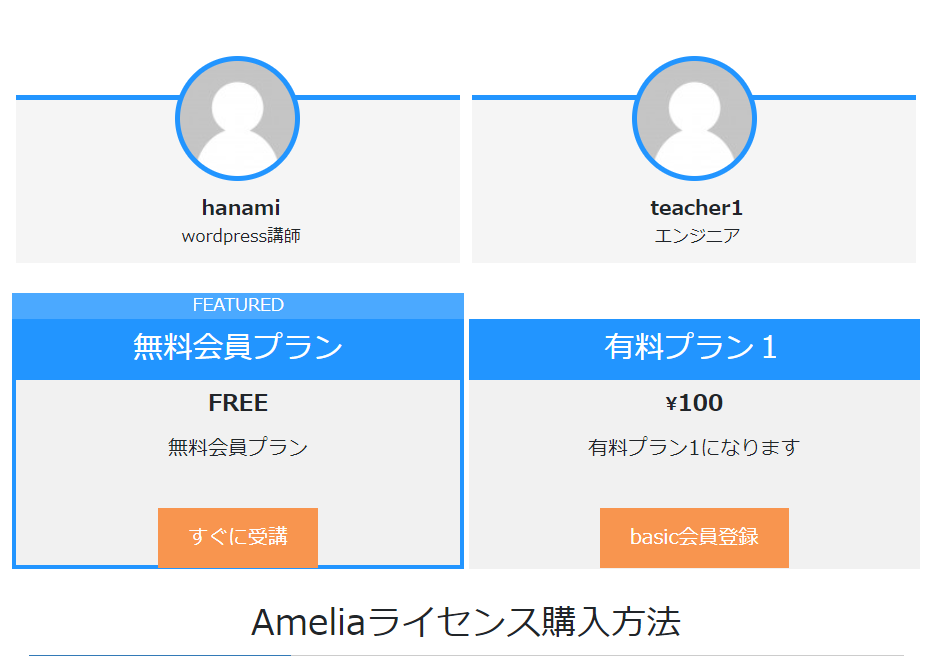
受講生情報登録
こちらは無料コースへの登録画面になります。
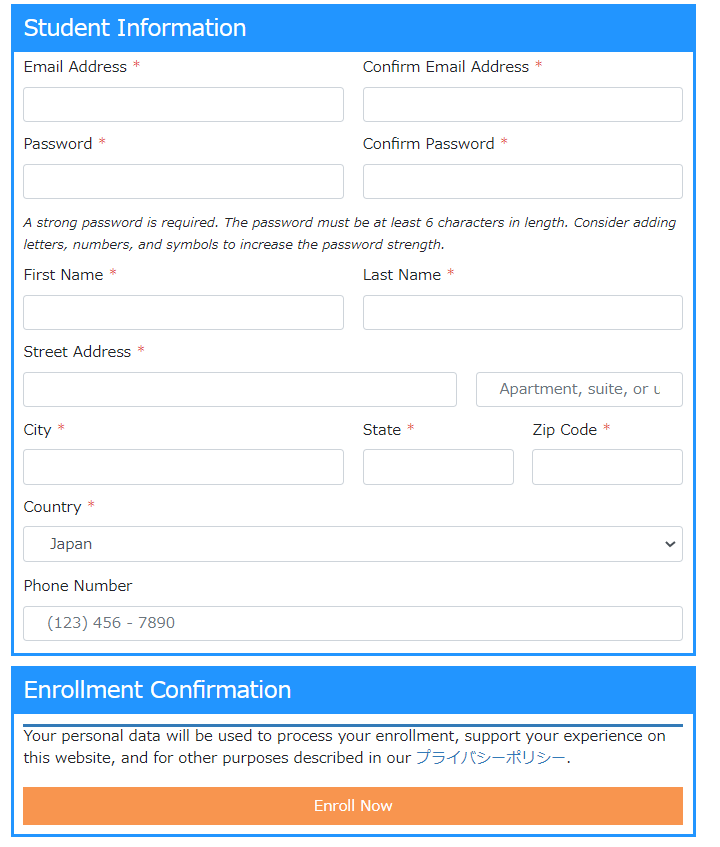
パスワードは自動生成ツールなどを利用して12文字、英数記号つきで登録をしないと登録が出来ませんでした。
登録が完了すると、ダッシュボードへアクセスできるようになります。
管理できる情報を紹介します。
受講生用ダッシュボード
スラッグ【dashboard】
登録したコース一覧が表示されます
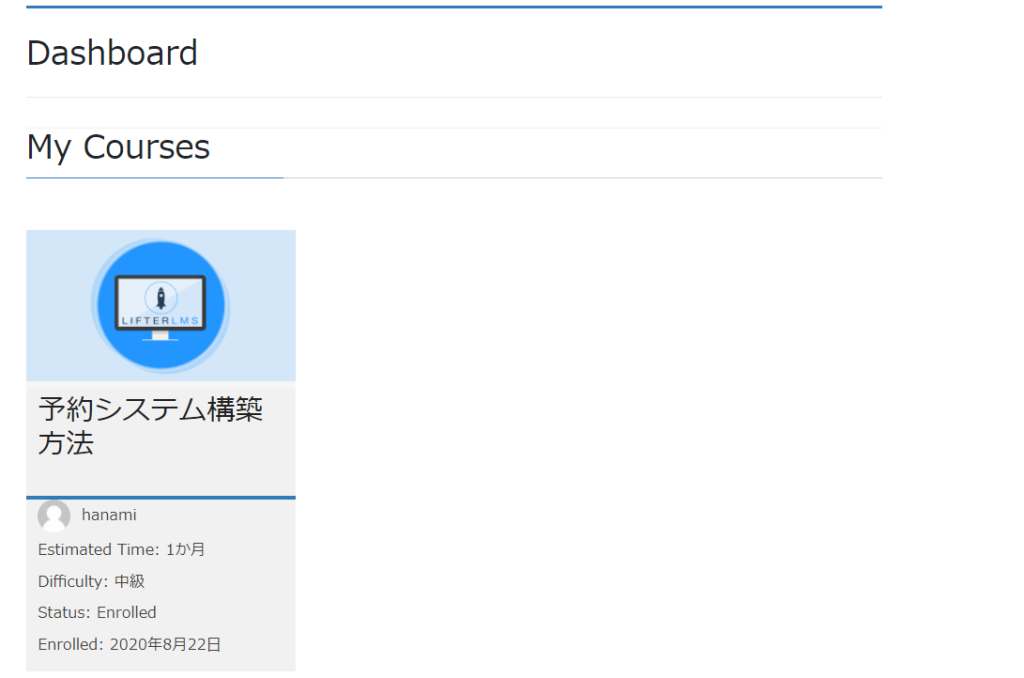
受講生のグレード
スラッグ【dashboard/my-grades】
登録をしたコースの進歩状況が確認できます。
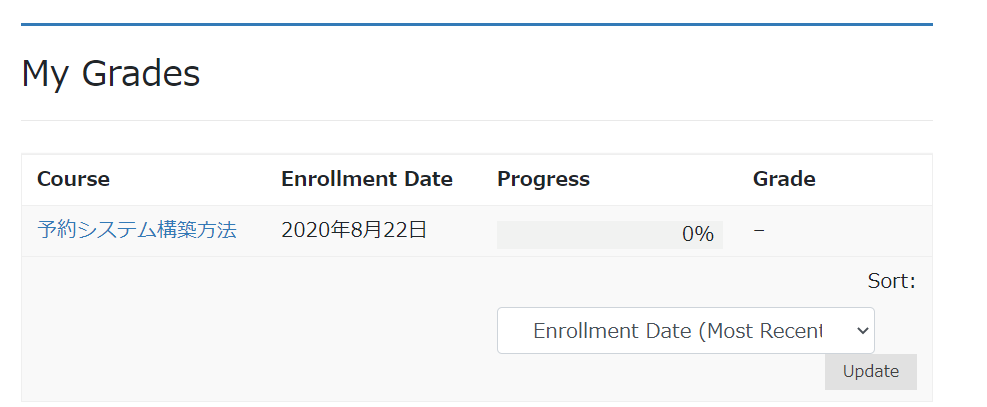
受講生の注文履歴
注文履歴を確認できます。
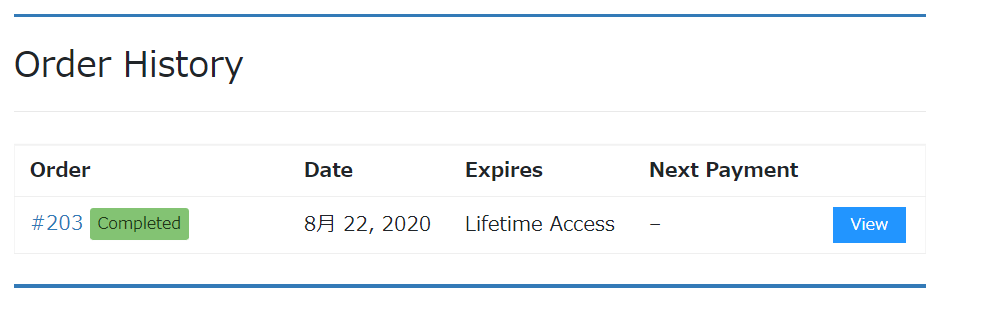
管理者側の情報管理方法
注文管理
【Order】>【Orders】で注文一覧を確認できます。
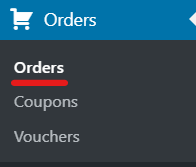
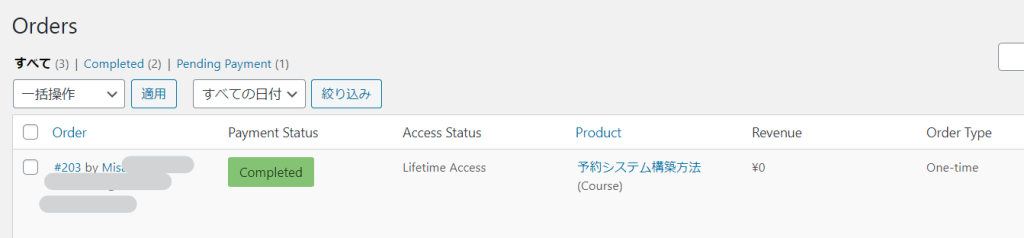
User名をクリックすると詳細を見る事が出来、【Order Information】で注文状況を変更できます。
- Completedー完了
- Pending Pnaymentー保留中支払い。無料プランでの手動支払いの場合はこのステータスになるので、支払いを確認したらCompletedに切りかえます。
- Cacelledーキャンセル
- Refundedー払い戻し
- Failedー失敗
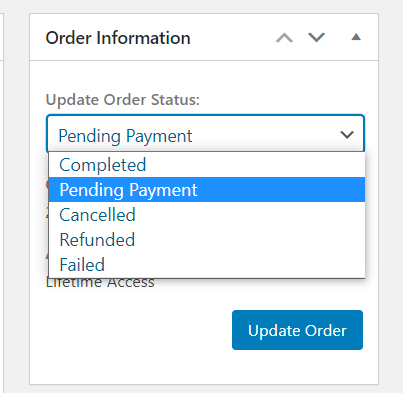
Pending Paymentになっている場合は支払いが完了していな事を示すため、Completedに変更をしないと受講がスタートしません。
【Student Enrollment】在籍状況
- Cancelledーキャンセル
- Enrolledー在籍
- Expiredー卒業
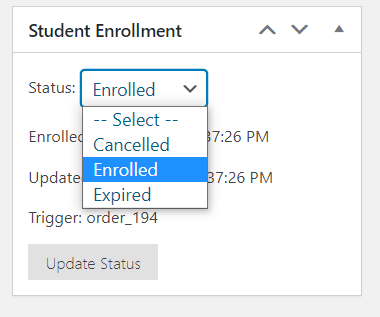
支払い状況を手動入力
【Transcations】の中の【Record a Manual Payment】をクリックして、手動で支払いを登録します。

を入力します。オプションは入力しなくても大丈夫です。
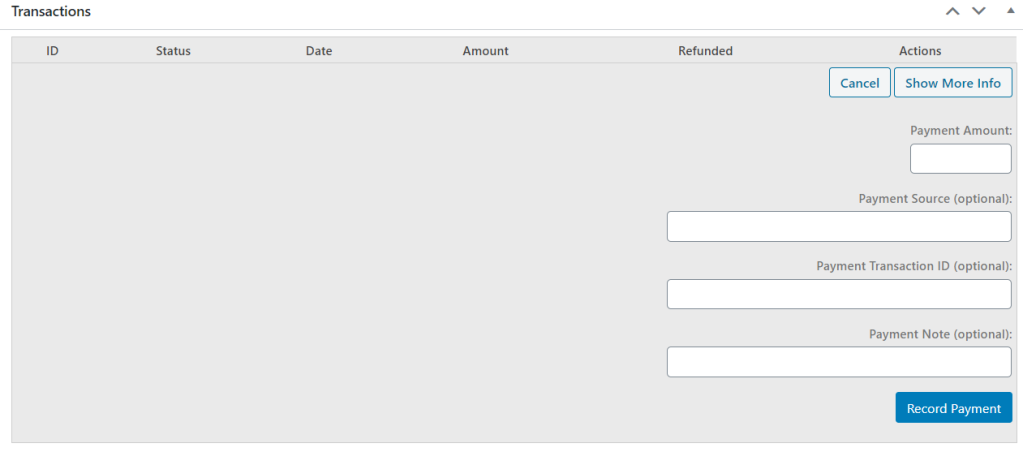

受講生のレポート
【LifterLMS】>【Reporting】でレポートを確認できます。
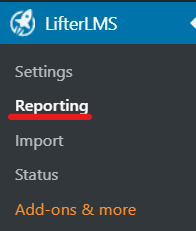
受講生一覧など、各種レポートを管理できます。
- Studentー受講生レポート
- Courseーコースレポート
- Membershipsー会員レポート
- Quizesークイズレポート
- Salesー販売状況レポート
- Enrollmentsー登録状況レポート

最短翌朝公開!土日祝も対応します!
超お急ぎホームページ制作プラン
超お急ぎでホームページを必要としている方向けの、ホームページ超お急ぎ制作プラン行っております!
最短翌朝公開、土日祝も対応します!お困りの方は是非、以下のバナーより詳細をご確認ください!
新着記事






